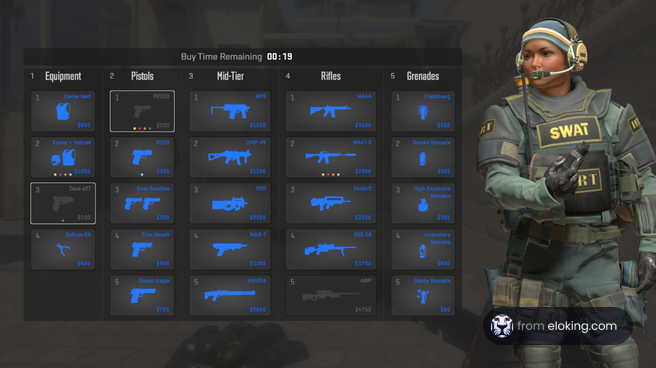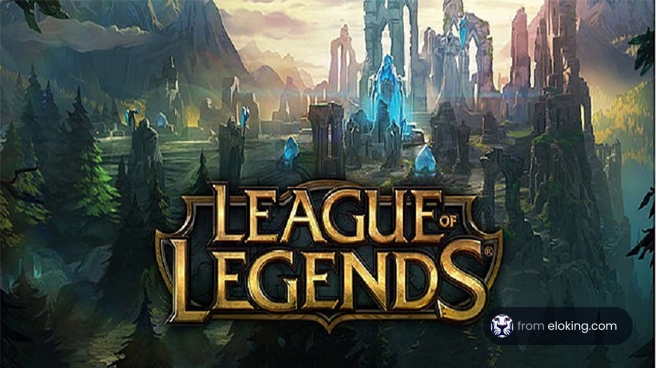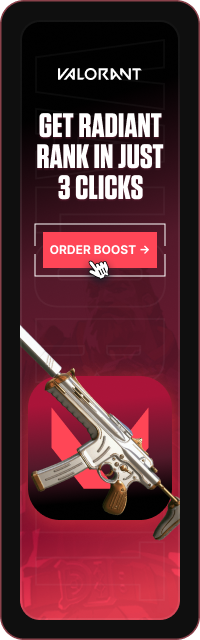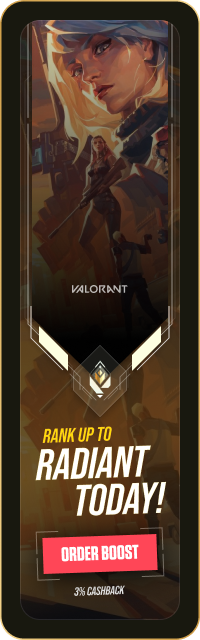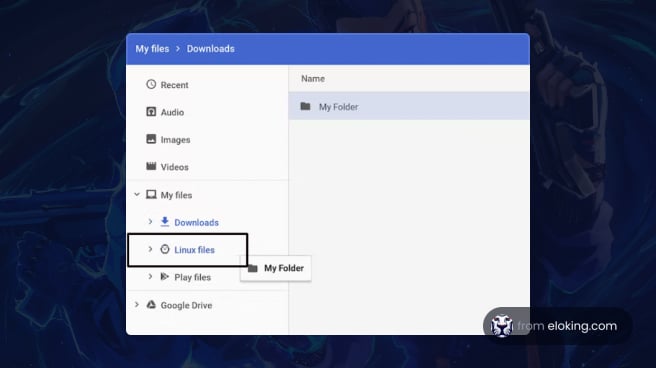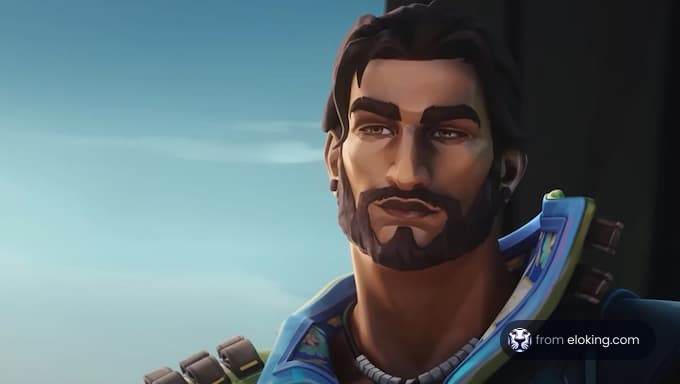Valorantは、周りで最も人気のあるゲームの1つです。Riotの特徴的なフォーミュラ、プレイヤーがいくつかのカラフルなキャラクターから選択でき、それぞれに独自のスペシャルスキンとquirksがあるというものは、League of Legendsでうまくいき、Valorantにも同様です。
それでも、この特定のゲームをプレイするためだけにPCやラップトップを構築または購入するために必要なお金を支払う意思または能力があるわけではない人もいます。幸いなことに、Valorantはあまり重い仕様を必要としないため、低スペックのPCを使用しても実行できます。
残念ながら、Chromebookがゲームを実行するためにまったく使用されていないというのはよく知られている事実です。特に、ゲームがより重い仕様を要求する場合はなおさらです。しかし、特定のインストール可能な回避策のおかげで、バージョンが古すぎない限り、ChromebookでもValorantをプレイすることが可能になります。
ChromebookにValorantをインストールする方法
まず最初にするべきことは、2019年以降に発売されたChromebookを持っていることを確認することです。そうでなければ、Linuxを実行することはできません。Linuxベースのアプリにより、Chromebookで他にはインストールできないプログラム(例えば、Windowsでは問題なく実行できるような多くの他のゲームなど)を簡単にインストールして実行することができます。
LinuxがインストールされているがChromebookではないシステムをお持ちの場合は、完璧なガイドがあります!Linux上でValorantをプレイする方法をチェックしてください。
サポートされているChromebookでLinuxを有効にするには、
- 設定に移動します
- 'Advanced'オプションの見出しを展開します
- 'Developers'に移動します
- 最後に、'Linux'をオンにします
最後に、WindowsのプログラムをLinuxシステム上で実行できるようにするアプリケーションであるWineもインストールする必要があります。
それが済んだら、playvalorant.comに移動し、Riotアカウントにログインします。アカウントをまだ持っていない場合は、新しいアカウントを作成します。これには約5分しかかかりません。ログインに成功したら、ダウンロードをクリックします。これにより、「install Valorant.exe」のダウンロードが保持されます。

ファイルがダウンロードされたら、
- 'files'に移動します
- ダウンロードしたValorantのインストールファイルを右クリックします
- 'Share with Linux'オプションを選択します(または上記の画像に示されているように'Linux files'にドラッグしてクリックします)
- WINEに「Install Valorant.exe.」を入力します
- インストールが完了するのを待ちます。
完了したら、念のためChromebookを再起動し、これでChromebookでValorantを実行できるはずです。
リモートデスクトップ経由でChromebookでValorantをプレイする方法
ChromebookでValorantをプレイするもう1つの方法は、それをインストールする代わりに、具体的にはWindowsとValorantがインストールされている別のコンピューターからストリーミングすることです。この方法は、スペースを全く取らないため、もう1つの方法よりも信頼性が高いと好まれます。これは、多くのChromebookがValorantを完全にインストールするために必要なストレージをほとんど持っていないため、特に重要です。
これを行う方法は、最初に両方のデバイス(WindowsとChromebookを搭載したPC)でGoogle Chromeを開き、同じGoogleアカウントにサインインすることです。終わったら、もう一度両方のデバイスでremotedesktop.google.comに移動します。
PCでリモートアクセスをクリックし、デバイスの名前と追加のセキュリティのためのPINを選びます(このPINはすぐに必要になるので、どこかに書き留めておいてください)。次に、Chromebookのページを更新し、設定したPCに接続するオプションを見ます。それをクリックし、以前に使用したPINを入力します。そして、あら不思議!Chromebookを使用してPCを操作できるようになります。
Google Chromeウインドウを最小化してValorantを起動し、Chromebookでインストールする必要なく自由にプレイできます。PCがゲームを問題なく実行でき、インターネット接続が十分に安定していれば、ゲームはプレイ可能です。
ChromebookでValorantをプレイすべきか?
これでChromebookでValorantをプレイする方法の謎が解けました。しかし、実際の質問は、それをプレイすべきかどうかです。まず、インストール方法を通じてみましょう。確かにインストールできるかもしれませんが、一度のマッチを通じて実際にできるかどうかは私たちにもわかりません。
これは、Riot VanguardというRiot games独自のカスタムセキュリティソフトウェアがあり、不審な行動を検出するからです。Valorantの正式なLinuxポートがないため、Vanguardもそれに実行する方法がないかもしれません。これは、ゲームを実行してみても、10 FPS以上の保証が何もないかもしれません。
リモートアクセスの方法に関しては、インターネット接続が十分であれば、ChromebookでValorantをプレイすることは可能です。しかし、Chromeのリモートアクセスは多くの学校のChromebookでブロックされているという意味で時々不安定です。さらに、多くのプレイヤーが、リモートアクセスでValorantを全画面表示しようとすると、ゲーム内でカメラを動かす代わりにマウスカーソルが表示されると報告しています。
次は何ですか?
あなたのValorantのゲームプレイを次のレベルに引き上げ、簡単にランクを上げる - 今すぐValorantブーストを購入しましょう!
Valorant Boostを購入する
あなたが受けるべきランクでプレイを始めましょう!
あるいは、私たちのDiscordサーバーに参加して、さまざまなギフトをゲットできます!
今すぐValorantブーストを購入する